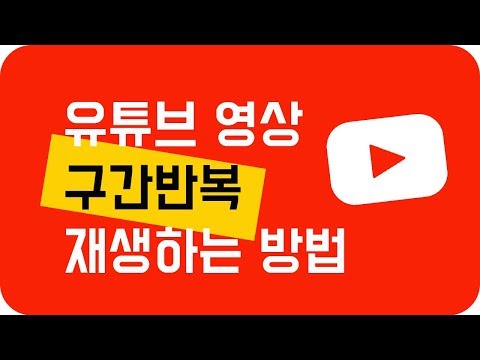
콘텐츠
Apple iPad에는 기기에서 동영상을 볼 수있는 앱이 있습니다. 안타깝게도이 앱을 사용하면 기기에서 재생중인 동영상을 반복 할 수 없습니다. 그러나 해결 방법이 있습니다. iPad 사진보기 응용 프로그램에서 비디오를 슬라이드 쇼로 볼 수 있습니다.
지침

-
컴퓨터에서 iTunes 응용 프로그램 아이콘을 두 번 클릭하여 엽니 다. "파일"메뉴를 클릭하고 "라이브러리에 추가 ..."옵션을 선택하십시오.계속 재생할 비디오 파일을 찾아 선택한 다음 "선택"버튼을 클릭하여 파일을 iTunes 보관함에 추가하십시오.
-
iTunes 윈도우의 "Library"제목 아래에있는 "Movies"옵션을 클릭하십시오. 1 단계에서 iTunes 보관함에 추가 한 비디오 파일을 클릭하여 선택하십시오. "고급"탭을 클릭하고 "iPad 또는 Apple TV 버전 만들기"옵션을 선택하십시오. 앱에서 iPad 버전의 파일을 만들 때까지 잠시 기다려주세요.
-
작성한 파일의 iPad 버전을 마우스 오른쪽 단추로 클릭하고 Mac을 사용하는 경우 "창 탐색기에 표시"또는 "Finder에서 표시"옵션을 선택하십시오. 탐색기 또는 Finder 창에서 파일을 클릭하고 파일을 컴퓨터의 바탕 화면에 저장하십시오. 바탕 화면을 마우스 오른쪽 단추로 클릭하고 "새 폴더"옵션을 선택하십시오. 폴더의 이름을 입력하고 비디오 파일을 새 폴더로 끕니다.
-
장치와 함께 제공된 케이블을 통해 iPad를 컴퓨터에 연결하십시오. iTunes 윈도우의 "장치"제목 아래에있는 iPad를 클릭하십시오. '사진'탭을 클릭하여 기기의 사진 동기화 설정을 확인하십시오. "사진 동기화"옵션을 선택하고 "폴더 선택 ..."옵션을 클릭하십시오. 이전 단계에서 생성 한 폴더를 선택하고 "선택"버튼을 클릭하십시오.
-
iTunes 윈도우에서 "비디오 포함"옵션을 선택하십시오. "적용"버튼을 클릭하여 변경 사항을 적용하고 폴더를 iPad와 동기화하십시오. iPad의 오른쪽에있는 "꺼내기"버튼을 클릭하고 컴퓨터에서 장치를 분리하십시오.
-
iPad의 기본 화면에서 "설정"아이콘을 선택한 다음 "사진"옵션을 선택하십시오. 이 기능을 사용하려면 "반복"슬라이더를 ON으로 설정하십시오.
-
iPad 기본 화면에서 '사진'아이콘을 터치 한 다음 5 단계에서 기기와 동기화 한 폴더를 터치합니다. 동영상 파일을 터치 한 다음 '재생'버튼을 터치합니다. 슬라이드 쇼를 중지하면 비디오가 재생되고 중지됩니다.